
¿Cómo eliminar archivos de música del iPhone por completo?

¿Encuentras que la velocidad de funcionamiento de tu iPhone es cada vez más lenta? Una de las principales causas es que tu iPhone se quede sin almacenamiento. Para ampliar la memoria disponible de su iPhone, debe borrar algunos archivos inútiles y no deseados del dispositivo. Bueno, por supuesto, hay muchas formas de resolver este problema, como borrar el historial de su navegador, comprimir sus fotos y videos almacenados o incluso comprar un nuevo plan de datos. Pero esto no puede hacer mucho para liberar un valioso espacio de almacenamiento en su iPhone. Te guste o no, es posible que tengas que morder la bala y eliminar algunos archivos de gran volumen, como canciones, de tu iPhone. Esto no es tan preocupante como puede parecer a primera vista. Al principio, es posible que se sienta reticente a eliminar contenido por el que haya pagado un buen dinero. Pero no temas. Cuando eliminas datos no deseados del iPhone, simplemente los haces invisibles. A veces, es posible que haya encontrado algunas canciones que no ha escuchado durante mucho tiempo y desee eliminarlas del dispositivo.
Cómo eliminar directamente canciones de música dentro del iPhone
1. Uso de la aplicación de música
Paso 1. Inicie la aplicación Música y luego haga clic en la opción Mi música en la parte inferior.
Paso 2. Ahora puedes ordenar tus canciones musicales por diferentes tipos, como Artistas, Álbumes y muchos más.
Paso 3. Active la opción de "Solo música sin conexión" y todas las canciones de música descargadas se organizarán en la interfaz principal.
Paso 4. Marque las canciones que desea eliminar del iPhone y presione el ícono de tres puntos junto a las canciones.
Paso 5. Presione la opción Eliminar descarga para eliminar canciones de música del iPhone.
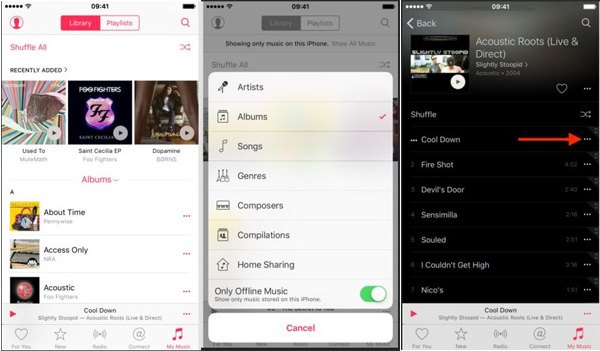
El método anterior le permite eliminar música del iPhone una por una, y para eliminar canciones de forma masiva en el iPhone, simplemente pruebe otra forma como se presenta a continuación:
2. Uso de la aplicación Configuración
Al usar esta manera, puede eliminar todas las canciones de música del iPhone a la vez:
Paso 1. Abra la aplicación Configuración desde su iPhone.
Paso 2. Ve a Almacenamiento general > y uso de iCloud > Administrar almacenamiento.
Paso 3. Ahora, toque la opción Música y luego presione Editar en la esquina superior derecha.
Paso 4. Toque el botón menos rojo junto a Todas las canciones o el artista específico.
Paso 5. A continuación, pulsa la opción Eliminar para continuar con el proceso.
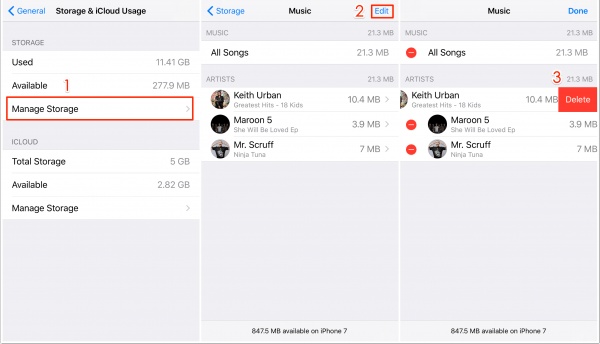
Ahora, puede elegir cualquiera de las dos formas de eliminar canciones de música del iPhone según sea necesario y desee. Sin embargo, te sientes impaciente por encontrarlos y eliminarlos uno por uno. Y la eliminación simple no puede borrar los archivos de música por completo. En ese caso, puede recurrir a software de terceros como Coolmuster iOS Eraser para obtener ayuda. Es fácil de navegar y se basa en procesos avanzados de sobrescritura para garantizar que los archivos de música se vuelvan ininteligibles. Si desea borrar permanentemente la música de su iPhone, no hay mejor herramienta con la que trabajar. También puede eliminar fotos, videos, contactos, SMS, notas, marcadores de Safari, correos electrónicos y más del iPhone 14/13/12/11/X/8/7/6.
Además del iPhone, iPhone Data Eraser también puede ayudarlo a eliminar esos archivos del iPad y el iPod. Está especialmente diseñado para dispositivos iOS . Ahora, estableceremos Windows versión como ejemplo, si está ejecutando Mac OS X, puede probar la versión Mac que funciona perfectamente en Mac OS X.
Paso 1. Conecta tu iPhone a la PC
Para empezar, inicie el borrador de datos del iPhone después de descargarlo e instalarlo en su computadora. Luego, proceda conectando su iPhone a su PC a través del cable del iPhone de Apple. El software detectará tu iPhone y lo mostrará en la interfaz.
Paso 2. Elige la opción de borrado que quieras
Puede disfrutar de tres niveles diferentes de borrado de datos desde el borrador de datos del iPhone. El nivel uno es la opción de borrado rápido, el nivel dos, que es la opción predeterminada, no deja trazabilidad de la información eliminada y el nivel tres es la opción segura. Los niveles uno y dos son perfectos para principiantes, mientras que el nivel tres es para usuarios avanzados. Le sugerimos que pruebe directamente el Nivel Dos como predeterminado.
Paso 3. Comience a eliminar música del iPhone
Si solo necesita borrar archivos de música en el iPhone, debe elegir solo la opción "Música" y luego hacer clic en Borrar para que el software realice la operación de eliminación por usted. Una vez finalizado el trabajo de borrado, puede desconectar su iPhone de la PC.
La herramienta Coolmuster iPhone Data Eraser se descarga rápidamente, tiene una interfaz fácil de usar y garantiza liberar espacio en su iPhone en cuestión de minutos. Es hora de asegurarse de que su teléfono funcione al máximo de sus capacidades.
Al utilizar Coolmuster iOS Eraser, puede administrar con confianza el almacenamiento de su iPhone, optimizar su rendimiento y garantizar que sus datos personales permanezcan seguros. No dejes que los archivos de música no deseados ralenticen tu iPhone: aprovecha esta herramienta confiable y maximiza las capacidades de tu dispositivo.
Artículos relacionados:
Cómo recuperar mensajes de texto eliminados en iPhone con o sin copia de seguridad
Recuperar videos eliminados de WhatsApp de Android o iPhone
Transfiere WhatsApp de Samsung a Huawei
3 formas de transferir mensajes de texto desde el iPhone a la computadora





